Виды сетей
Сети можно разделить на классы в соответствии с величиной. Небольшие
сети, в пределах одного здания, объединяющие от 2 до 300 компьютеров, которые принадлежат обычно одной организации (или одной семье), называются локальными вычислительными сетями. Сети между учреждениями в пределах города, связывающие много локальных вычислительных сетей, называются городскими — MAN (Metropolitan Area Network). Глобальные сети — WAN (Worldwide Area Network) объединяют сотни, тысячи узлов во многих странах мира.
Назначение локальной сети
Назначение всех компьютерных сетей можно выразить двумя словами: совместный доступ (или совместное использование). Прежде всего имеется в виду совместный доступ к данным. Людям, работающим над одним проектом, приходится постоянно использовать данные, создаваемые коллегами. Благодаря локальной сети разные люди могут работать над одним проектом не по очереди, а одновременно.
Локальная сеть предоставляет возможность совместного использования оборудования. Часто дешевле создать локальную сеть и установить один принтер на все подразделение, чем приобретать по принтеру для каждого рабочего места. Файловый сервер сети позволяет обеспечить и совместный доступ к программам.
Оборудование, программы и данные объединяют одним термином: ресурсы. Можно считать, что основное назначение локальной сети — совместный доступ к ресурсам.
У локальной сети есть также и административная функция. Контролировать ход работ над проектами в сети проще, чем иметь дело с множеством автономных компьютеров. Если в учебном классе есть локальная сеть, то она тоже выполняет административную функцию, позволяя контролировать ход занятий учащихся.
Прямое соединение
Два компьютера, работающие в операционной системе Windows 95 или Windows 98, можно соединить отрезком кабеля, подключенного к их параллельным портам. В этом случае никакого дополнительного аппаратного и программного обеспечения такой «сети» не требуется. Роль аппаратного соединения выполняет стандартный параллельный порт, а все программное обеспечение, необходимое для управления соединением, уже есть в операционной системе.
При прямом соединении один из компьютеров назначается ведущим, а другой — ведомым. С ведущего компьютера можно получить доступ ко всем дискам и папкам ведомого компьютера, для которых разрешен совместный доступ. Оператор ведущего компьютера может управлять передачей данных с одного компьютера на другой.
Достоинством прямого соединения является его простота (не нужно никакого дополнительного аппаратного и программного обеспечения). Недостатком является сравнительно низкая скорость передачи данных. Поэтому прямое соединение редко применяют в организациях и учреждениях, но широко используют в быту. Практически все компьютерные игры, рассчитанные на несколько участников, могут работать в режиме прямого соединения.
Топология локальной сети
Конфигурация локальной сети называется топологией.
1. Наиболее простой вид топологии — шина. В такой сети все компьютеры подключены к одному кабелю.
2. На шину похожа и структура, которую называют кольцо.
3. Для локальных сетей, основанных на файловом сервере, может применяться схема звезда.
4. От схемы зависит состав оборудования и программного обеспечения. Топологию выбирают, исходя из потребностей предприятия. Если предприятие занимает многоэтажное здание, то в нем может быть применена схема снежинка, в которой имеются файловые серверы для разных рабочих групп и один центральный сервер для всего предприятия.
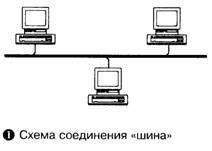

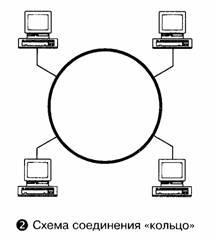

Читать онлайн Самоучитель современного пользователя ПК страница 85
Глава 10
Сеть локального масштаба
Возможно, вы знаете, что сети бывают глобальные и локальные. Хотя локальные сети не так любимы, как Интернет, они популярны среди домашних пользователей, а в производственных целях без них вообще не обойтись. Локальную сеть можно создать, когда у вас появляется несколько компьютеров или сосед, как и вы, «поведенный» на очередной компьютерной игрушке. Или просто нужно быстро переносить информацию с одного компьютера на другой.
Существует несколько доступных вариантов соединения компьютеров: прямое кабельное соединение, сеть с использованием сетевых адаптеров (карт) и беспроводной доступ. Все они имеют свои преимущества и недостатки. Прямое кабельное соединение работает слишком медленно. Второй вариант связан с покупкой дополнительных устройств, а значит потребуются дополнительные затраты и элементарные навыки работы с «железом». Беспроводная связь потребует еще больших капиталовложений.
Мы рассмотрим все три варианта соединения на случай, если у вас будет возможность создать любой из них (но иногда возможна и комбинация подключений). Итак, вариант первый…
Просто в сеть
«Древнейший» способ соединения двух компьютеров — прямое кабельное соединение (peer-to-peer). Вам потребуется всего лишь кабель, которым можно соединить два компьютера, используя параллельные или последовательные порты. Соединять нужно либо два параллельных порта разных компьютеров, либо два последовательных. Подобный кабель можно собрать самому или купить на радиорынке. В компьютерные салоны обращаться не стоит: такое соединение уже считается устаревшим и нужного кабеля вам, скорее всего, никто не предложит.
Став обладателем кабеля, установите компьютеры рядом и подключите разъемы. Помните: подключать кабель можно только при выключенном питании ПК (в противном случае вы рискуете сжечь один из портов, а если «повезет», то и оба). Далее компьютеры можно включать и приступать к настройке сети.
Настройка прямого соединения
После запуска операционной системы следует произвести некоторые настройки, чтобы компьютеры могли «видеть» друг друга. Проделать это можно как для DOS, так и для Windows. Начиная с Windows 95, операционные системы этого семейства имеют встроенную функцию прямого кабельного соединения. Но для начала рассмотрим DOS-соединение.
Настройка соединения в DOS
Если кабель подключен и вы находитесь в DOS, запустите файловый менеджер. (Можно обойтись и без него, но нажимать функциональные клавиши проще, чем набирать команды в командной строке.) Предпочтительны Norton Commander или DOS Navigator — остальные, к сожалению, такой функции не имеют. В Norton Commander войдите в строку меню, нажав F9, и выберите Диск→Сетевые утилиты. В DOS Navigator это выглядит так: F10→Утилиты→Navigator Link.
Когда компьютер обработает команду, вы сможете выбрать его ведущим или ведомым. На втором компьютере выполните те же действия, задав другой тип компьютера. Теперь Ведущий компьютер позволит вам управлять Ведомым, а вы сможете переносить и копировать файлы.
Более интересна настройка прямого соединения в условиях системы Windows.
Настройка Windows-соединения
Большинство пользователей работают в одной из Windows-систем, поэтому хотелось бы поговорить о том, как собрать воедино два компьютера в «оконном» интерфейсе. Если у вас Windows 9x, проверьте возможность доступа к ресурсам компьютера. Для этого в Панели управления откройте Сеть→Конфигурация→Доступ к файлам и принтерам и активизируйте нужную опцию. Укажите, к каким папкам должен иметь доступ подключенный компьютер. Запустите программу прямого соединения, щелкнув на кнопке Пуск и выбрав пункты меню Программы→Стандартные→Прямое соединение. (Если пункт Прямое соединение отсутствует, установите его: Панель управления→Установка и удаление программ→Установка Windows.)
В появившемся окне определите статус текущего компьютера: Ведомый — компьютер, на котором находятся необходимые данные; Ведущий — компьютер, осуществляющий доступ к ресурсам ведомого. Выберите Ведущий (рис. 10.1).

Рис. 10.1. Выбор типа компьютера и порта, используемого для соединения
Задав статус компьютера, переходите Далее — в окно выбора порта соединения. Кому, как не вам, известно, какие порты вы соединили. Выбрав нужный порт, щелкайте Далее — откроется последнее окно. Прежде чем нажать кнопку Готово, настройте прямое соединение на ведомом компьютере. Делается это аналогично описанной процедуре, но теперь выберите Ведомый.
Запустите прямое соединение, нажав кнопку Готово на ведущем компьютере. Сначала на Ведомом, а затем и на Ведущем появится окно состояния соединения (см. рис.). Несколько секунд — и компьютеры «подружились». Теперь вы получили доступ к ведомому компьютеру и его данным.

В Windows XP начало настройки и запуска соединения выполняется так: Пуск→Панель управления→Сеть и подключение к Интернет→Сетевые подключения→Создание нового подключения. В открывшемся окне Мастера новых подключений подтвердите свои намерения, щелкнув на кнопке Далее. В открывшемся окне задайте Тип сетевого подключения. Здесь потребуется Установить прямое подключение к другому компьютеру. Далее сценарий в точности повторяет выбор ведущего и ведомого компьютера.
Недостатки прямого соединения
Быстрый и дешевый способ имеет ряд недостатков. Во-первых, напрямую можно соединить только две машины. Во-вторых, низкая скорость передачи данных, незаметная при обмене малыми файлами, значительно снижает производительность компьютеров при пересылке больших файлов.
В таблице показано, насколько различаются скорости передачи данных при прямом соединении (порты СОМ и LPT), а также в 10– и 100-мегабитной сетидля файла объемом 2 Мбайт.
| Последовательный порт | Параллельный порт | 10-мегабитная сеть | 100-мегабитная сеть |
|---|---|---|---|
| 14 мин | 80 с | 4 с | 0,5 с |
Прямое соединение удобно только при передаче очень небольших по объему файлов. Типичный случай, когда прямая связь себя оправдывает, — это файловый обмен между ПК и ноутбуком. Макси-мальное расстояние при прямом соединении составляет 5 м, а скорость передачи данных — 225 Кбайт/с. Все-таки создавать локальную сеть на основе сетевых адаптеров намного удобнее.
Локальный Интранет
Если у вас есть два компьютера, желание связать их воедино и небольшой финансовый резерв, то лучше приобрести сетевые адаптеры и кабели. Тогда вы сможете гонять данные любых объемов. Итак, возможны два варианта: почти вымерший коаксиальный кабель и прогрессивная витая пара. Рассмотрим оба — чтобы вы могли воспользоваться правом выбора.
Коаксиальная сеть
Сеть такого типа уже считается устаревшей, но, тем не менее, она еще частенько встречается в производственных учреждениях и домашнем пользовании. Скорость передачи составляет не более 10 Мбит/с, но расстояние между крайними точками (соседними компьютерами) может быть до 185 м, а при качественных сетевых адаптерах и коаксиальном кабеле расстояние можно увеличить до 250 м. Такая сеть позволяет добавить несколько компьютеров, не меняя существующую схему прокладки кабеля.
Необходимые компоненты
Итак, для создания простейшей коаксиальной сети между двумя и более компьютерами потребуются Сетевые карты BNC (например, NE2000 совместимые) с Т-коннекторами (по одному на каждую плату). Количество сетевых карт должно равняться количеству подключаемых компьютеров, хотя запас не помешает (на случай добавления новых ПК). Постарайтесь не экономить на адаптерах — от них во многом зависит качество работы сети.

Рис. 10.2. Идентификационный разъем сетевой карты BMC(слева) и T-коннектор (справа)

Установите компьютеры так, как они будут расположены в сети, и измерьте расстояние по пути прокладки кабеля. На всякий случай прибавьте пару метров (помните: длина кабеля не должна превышать 185 м). Выбирайте кабель с волновым сопротивлением 50 Ом марки RG-58. На рис. рядом показана структура такого кабеля, где: 1 — центральный провод; 2 — изолятор; 3 — экранирующий проводник; 4 — внешний изолятор.
В комплект к кабелю нужны соответствующие разъемы на кабель с байонетным сочленением типа СР-50 — по два на каждый кусок кабеля. Разъем, изображенный в верхней части рисунка справа, требует пайки; средний разъем предназначен для обжимания специальным инструментом и только нижний разъем можно установить, просто навинтив его на кабель.
Если топология прокладки сети не подразумевает замыкание последнего компьютера с первым, то необходимо обзавестись двумя заглушками — терминаторами.
2.4. Прямое кабельное соединение компьютеров под управлением операционной системы Windows95/98/Me
В операционных системах семейства Windows95/98/Meпрямое кабельное соединение двух компьютеров осуществляется с помощью программыDirect Cable Connection(«Прямое соединение»), программный файл которойDIRECTCC.EXEобычно находится в каталогеC:\WINDOWS. В отличие от соединения, предоставляемого оболочкойNorton Commander, прямое кабельное соединение в системахWindowsявляется разновидностью сетевого соединения с возможностью использования сетевых протоколовIPX/SPX,NetBEUIиTCP/IP. Вместо сетевого адаптера программа прямого кабельного соединения использует устройствоDial-Up Adapter– контроллер удаленного доступа. При прямом кабельном соединении оба соединяемых компьютера должны работать под управлением одной и той же операционной системы.
Программное обеспечение для прямого кабельного соединения предварительно должно быть установлено в вычислительной системе. Во-первых, это может быть сделано в процессе установки операционной системы. Во-вторых, установка коммуникационных программ для прямого кабельного соединения может быть выполнено и в процессе работы Windowsпри помощи вкладки «УстановкаWindows» в окне «Установка и удаление программ», вызываемом из папки «Панель управления». Далее в меню «УстановкаWindows» следует выбрать пункт «Связь», в котором с помощью командной кнопки «Состав» вызывается окно со списком программных компонентов. Далее выбирается наименование устанавливаемой программной компоненты «Прямое кабельное соединение» и нажимается командная кнопка «ОК». После выполнения указанных действий в операционной системе появится соответствующее программное обеспечение.
Для нормального функционирования прямого кабельного соединения под управлением Windowsтакже необходимо предварительно установить и/или настроить сетевые компоненты (протокол обмена, параметры клиента и сетевую службу) таким образом, чтобы обеспечить сетевое подключение через адаптер удаленного доступа. Для этого необходимо использовать протоколNetBEUI,IPX/SPXилиTCP/IP, а также совместное использование ресурсов, для которого необходима сетевая служба. Если ведомый компьютер автономный или подключен к сетиMicrosoft, следует использовать клиента и службу для сетейMicrosoft. Если ведомый компьютер подключен к сетиNovell NetWare, то следует использовать клиента именно для такой сети. Настройка сетевых компонентов осуществляется путем ввода последовательности команды «Пуск–Настройка–Сеть» (рис. 5).

Рис. 5. Окно конфигурации сетевых компонентов
Чтобы осуществить прямое соединение на обоих компьютерах, которые предварительно соединены кабелем, следует запустить программу «Прямое соединение» с помощью цепочки команд «Пуск–Программы–Стандартные–Связь–Прямое кабельное соединение». Если пользователь работает с этой программой на данном компьютере первый раз, то необходимо сконфигурировать компьютеры как ведомый и ведущий (рис. 6).
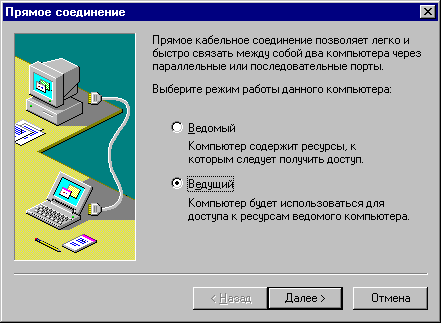
Рис. 6. Окно выбора режима работы соединяемого компьютера
Далее для обоих компьютеров следует выбрать из списка адрес коммуникационного порта, через который будет установлено соединение (рис. 7).

Рис. 7. Окно выбора коммуникационного порта
Если программа «Прямое соединение» используется не в первый раз и процедуры конфигурации уже выполнены, то при запуске программы появится окно, отображающее текущие установки сеанса связи. Если установки верны, то можно нажать командную кнопку «Управление» для ведущего компьютера и командную кнопку «Прием команд» для ведомого (рис. 8, 8.9). После этого на обоих компьютерах начнется процесс установления связи.
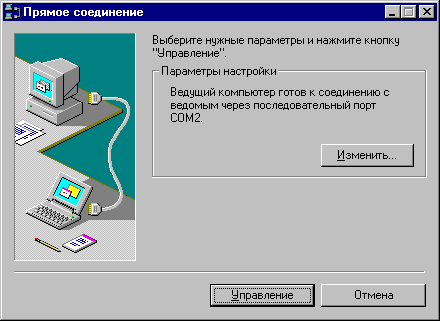
Рис. 8. Окно настройки параметров соединения (ведущий компьютер)
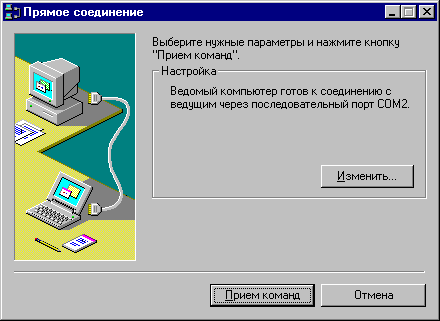
Рис. 9. Окно настройки параметров соединения (ведомый компьютер)
В процессе установления связи на экраны мониторов обоих соединяемых компьютеров выводятся соответствующие сообщения (рис. 10, 8.11). В это время процесс установления связи можно прервать с помощью командной кнопки «Закрыть». Если же во время установления соединения произойдет какая-либо ошибка, то на экран монитора будет выведено сообщение о невозможности установления соединения.

Рис. 10. Окно процесса установления соединения (ведущий компьютер)

Рис. 11. Окно процесса установления соединения (ведомый компьютер)
Ведомый компьютер может быть защищен паролем с целью ограничения доступа к своим ресурсам. Ввод пароля можно выполнить с помощью соответствующего диалогового окна, включив переключатель «Установить защиту» (рис. 12). При этом ввод символов пароля осуществляется дважды (рис. 13). При этом вместо символов пароля на экране будут отображаться символы звездочки (*).

Рис. 12. Окно выбора парольной защиты ведомого компьютера

Рис. 13. Окно ввода пароля для прямого соединения
Установить пароль на доступ к ресурсам компьютера можно также заранее. Для этого следует выполнить цепочку команд «Пуск–Настройка–Панель управления» и из папки «Панель управления» выбрать объект «Пароли».
В процессе соединения ведущего компьютера с ведомым осуществляется поиск системного или сетевого имени и пароля ведомого компьютера (рис. 14), а также поиск общих ресурсов (рис. 15). Если системное имя и пароль на ведомом компьютере существуют, то на экране ведущего компьютера появятся соответствующие диалоговые окна с предложением ввести имя и пароль ведомого компьютера (см. рис. 15). Системное (сетевое) имя компьютера – это не более 15 отличных от пробела символов.

Рис. 14. Окно сообщения проверки системного имени и пароля ведомого компьютера

Рис. 15. Окно ввода системного имени ведомого компьютера
В рассматриваемом примере ведомому компьютеру ранее было присвоено системное имя «Crystal», а парольная защита его ресурсов отсутствовала.
После того как связь окончательно установлена, в диалоговом окне «Прямое соединение» на ведущем компьютере появится командная кнопка «Ведомый» (рис. 16, 8.17). После нажатия этой кнопки на экране появится окно с папками и принтерами ведомого компьютера, причем эти объекты будут иметь сетевые имена, принятые в операционной системе Windows(рис. 18). В рассматриваемом примере для ведущего компьютера будут доступны от ведомого компьютера три дисковых накопителяC:,D:, иE:, идентифицированные какc-drive,d-drive,e-driveсоответственно, а также будет доступен матричный принтер с идентификаторомibm-24. Дисковые накопители ведомого компьютера при этом отображаются как папки с файлами.

Рис. 16. Окно с сообщением об установлении соединениям
(ведущий компьютер)

Рис. 17. Окно с сообщением об установлении соединения
(ведомый компьютер)

Рис. 18. Окно, отображающее ресурсы ведомого компьютера
с системным именем «Crystal»
Чтобы на ведущем компьютере было удобнее работать с сетевыми папками, им можно присвоить дисковые идентификаторы (рис. 19, 8.20). Это может быть сделано с помощью команды «Подключить сетевой диск». После присвоения идентификаторов с сетевыми дисками и принтерами пользователь может работать так же, как и в «нормальной» локальной компьютерной сети. В рассматриваемом примере диску С:ведомого компьютера с именем»Crystal»на ведущем компьютере может быть присвоен идентификаторK:или другой подходящий идентификатор из диапазона отL:доZ:. Таким образом, сетевые накопители становятся локальными по отношению к ведущему компьютеру. Процедура присвоения идентификаторов может осуществляться в дальнейшем автоматически, если установить переключатель «Автоматически подключать при входе в систему».
Получить доступ к ресурсам ведомого компьютера пользователь ведущего компьютера может также с помощью папки «Сетевое окружение», ярлык которой обычно расположен на рабочем столе Windows.
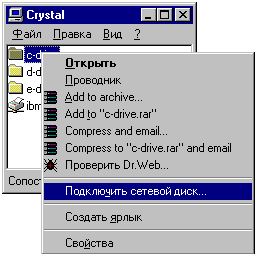
Рис. 19. Инициация подключения ресурсов ведомого компьютера как сетевых
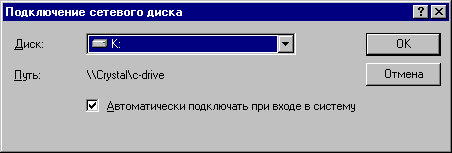
Рис. 20. Окно назначения идентификатора сетевому диску
Азбука Internet | Журнал сетевых решений/LAN
Этот краткий курс ликбеза поможет вам подключится к сети так же легко, как… — Вы совершенно правы!
RX: ИНФОРМАЦИОННОЕ ВЛИВАНИЕ
Raven расправила крылья благодаря Internet
В наши дни трудно отыскать такую организацию, которая бы ни пользовалась Internet, начиная с небольших предприятий, робко стучащихся в двери мирового пользовательского сообщества, и кончая транснациональными корпорациями, связывающими в единую сеть свои разбросанные по миру оффисы. Однако многие администраторы сети сталкиваются с тем, что создание пути из корпоративных локальных сетей в Internet оказывается запутанной и трудноразрешимой головоломкой.
Установление связи с Internet требует от администраторов сети глубокого понимания способов связи c глобальными сетями, включая коммутируемые соединения, арендуемые линии и каналы. Кроме того, они должны иметь представление о способах адресации в Internet и конфигурировании маршрутизатора, а также о такой альтернативе, как электронная почта. Немаловажными являются вопросы обеспечения безопасности сети и информации.
УРОК 1: ИСТОРИЯ INTERNET
Сложности в установлении связи через Internet коренятся в концепции сети, принятой в 1968 году. Первая сеть, названная ARPAnet, базировалась на двух основополагающих принципах, которые оказали влияние на все последующее развитие компьютерной связи:
- Физическая сеть не является стопроцентно надежной.
- Общепринятый язык компьютерной связи не должен зависеть от какой-либо конкретной марки аппаратного или программного обеспечения.
Первый принцип привел к созданию протокола TCP/IP, достаточно эффективного для поддержания связи через аналоговые телефонные линии, пакетную радиосвязь, спутниковые линии связи и сети Ethernet и Token Ring. Благодаря принципу независимости от конкретного поставщика и оглушительному успеху первой сети, TCP/IP стал в конце концов доступен на практически любой компьютерной платформе от мейнфреймов IBM до ПК Compaq (Houston). Помимо основных приложений Internet, таких как передача файлов и удаленный вход в систему, появились многочисленные инструментальные средства для просмотра и поиска в Internet. В самом деле, недавнее бурное оживление интереса к сети было подстегнуто появлением нового поколения прикладных программ, таких, например, как Mosaic, которая позволяет просматривать гипертекстовые документы, содержащие изображения, видео или звук.
А ПОСТАВЩИКИ КТО?
После определения набора приложений вам предстоит выбрать провайдера сервиса Internet. Хотя потребности организаций сильно отличаются между собой, несколько общих замечаний помогут сделать наилучший выбор.
Во-первых, огромным преимуществом является региональная близость провайдера. Если вам необходима круглосуточная поддержка, выбирайте того, чьи сотрудники всегда готовы ответить на ваши вопросы по телефону. Кроме того, для большинства пользователей первостепенное значение имеют конкурентоспособные цены. В таблице 1 показаны типичные цены на услуги Internet.
Таблица 1.
Типы и примерная цена соединения в Internet.
ПРОСТЕЙШИЙ ТИП СОЕДИНЕНИЯ
Простейшим типом соединения является установление автоматической связи с хостом. Пользователь отдельного ПК устанавливает автоматическую связь с хостом Internet, обслуживаемой коммерческим провайдером Internet, например, Netcom (San Jose, CA), Performance System International (PSI, Herndon, VA) или UUNet Technologies (Falls Church, VA). Необходимым оборудованием являются модем и программное обеспечение, эмулирующее терминал. Пользователь входит в хост и запускает алфавитно-цифровые прикладные программы, такие как telnet, ftp или gopher.
Несмотря на то что такие соединения легко установить, они обычно мало подходят для коммерческих и локальных сетевых приложений. Они не предоставляют пользователю полных прав члена Internet, а провайдер, к тому же, нередко взимает плату за использование дискового пространства. Пользователи не имеют возможности копировать файлы непосредственно на свои собственные компьютеры, отправлять или получать электронную почту или получать файлы непосредственно от других пользователей. Кроме того, они ограничены в своих возможностях алфавитно-цифровыми прикладными программами Internet, имеющимися на хосте.
IP-КОММУТИРУЕМОЕ СОЕДИНЕНИЕ
При IP-коммутируемом соединении ваша сеть является полноправным членом Internet. Все пользователи в локальной сети имеют доступ, и другие хосты могут посылать данные непосредственно в вашу локальную сеть. Необходимы локальный маршрутизатор Internet, который поддерживает протокол Serial Line Interface Protocol (SLIP) или двухточечный протокол (Point-to-Point Protocol, PPP), модем и программное обеспечение TCP/IP. Для получения доступа маршрутизатор пользователя устанавливает автоматическую связь с маршрутизатором провайдера.
Рабочие станции в локальной сети под NetWare обычно связываются с файловым сервером при помощи протокола IPX фирмы Novell, а не TCP/IP. Архитектура Open Data-link Interface (ODI) фирмы Novell позволяет рабочим станциям использовать IPX для соединения с сервером, а TCP/IP для соединения с Internet. Оба протокола могут быть загружены одновременно и могут делить стандартные сетевые контроллеры Ethernet и Token Ring. Microsoft использует схожую архитектуру, используя Network Driver Interface Specification (NDIS) для запуска TCP/IP в сетях LAN Manager и Windows NT.
Многие провайдеры предлагают совместимые с NetWare реализации TCP/IP. Spry (Seatle, WA), NetManage (Cupertino, CA) и другие начали включать популярные прикладные программы для Internet, такие как gopher, Mosaic и Mail, в состав своих TCP/IP-пакетов. Когда статья готовилась к печати, Microsoft объявила, что грядущая операционная система Windows 95 будет поддерживать TCP/IP, ftp, telnet, SLIP и PPP. По имеющимся сведениям, IBM собирается включить TCP/IP, SLIP, ftp, telnet, gopher и графическую программу просмотра для Internet в OS/2 Warp.
При IP-коммутируемом соединении пользователи локальной сети запускают приложения Internet на своих локальных рабочих станциях. Маршрутизатор поддерживает одновременные TCP/IP-соединения.
Протокол SLIP используется при оформлении IP-пакетов для передачи по коммутируемой линии, непроизводительные расходы на передачу одного байта данных в TCP/IP-пакете составляют 40 байт. Уплотненный SLIP (Compressed SLIP), усовершенствованная версия SLIP, уплотняет TCP/IP-заголовок до пяти байт, что улучшает время отклика. Отсутствие обнаружения ошибок в SLIP и CSLIP приводит к частым зависаниям при SLIP-соединениях. При более эффективном PPP-протоколе в каждый пакет включается контрольная сумма, и обе стороны могут согласовать параметры, такие, например, как уплотнение заголовка пакета. Многие поставщики маршрутизаторов и Internet переходят от SLIP-реализаций к поддержке PPP.
Хотя ваша локальная сеть и становится действительным членом Internet при IP-коммутируемом соединении, ограничения на скорость, особенно в случае когда большое количество пользователей локальной сети одновременно стремятся получить доступ в Internet, могут привести к тому, что ваши возможности будут ограничены алфавитно-цифровыми приложениями. Для многих прикладных программ под Windows при передаче больших файлов и для приложений мультимедиа требуется большая полоса пропускания, чем поддерживаемая большинством коммутируемых линий от 9,6 Кб/сек до 14,4 Кб/сек.
Цифровая сеть с интегрированным сервисом (ISDN), frame relay и выделенные арендуемые линии предлагают высокоскоростные соединения. Однако более широкая полоса пропускания, как правило, означает более дорогие линии связи и более дорогие услуги.
ПРЯМОЕ СОЕДИНЕНИЕ
Крайнюю точку в спектре всех возможных соединений занимает выделенная линия T-1 со скоростью 1,54Мб/сек или выделенная линия со скоростью 56Кб/сек для соединения вашего маршрутизатора с Internet. Во-первых, необходимо инсталлировать CSU/DSU для подсоединения выделенной линии. Такая конфигурация позволяет многочисленным пользователям локальной сети запускать внешние интерфейсы Windows для Internet, такие как Mosaic и прикладные программы под Windows, для просмотра World Wide Web (WWW) и отображения документов мультимедиа. В случае передачи больших файлов при прямом соединении время отклика меньше. чем при коммутируемом соединении.
Оценить заранее необходимую полосу пропускания весьма непросто. Приблизительно это можно сделать по числу и набору прикладных программ пользователей, стремящихся получить доступ одновременно. Например, 16 Кб сообщение электронной почты можно передать по 14,4 Кб/сек каналу связи примерно за 1 сек, так что этот канал могут использовать совместно несколько пользователей, если им необходимо только отправить или получить электронную почту. Передача файла размером 1 Мб по такой линии займет несколько минут, в то время как для передачи такого же файла по линии T-1 потребуются только секунды.
Чтобы оценить необходимую полосу пропускания, выясните у пользователей локальной сети их предполагаемые нужды, но старайтесь выбрать такого провайдера, чтобы плата за модернизацию сети в случае необходимости не превосходила или, во всяком случае, значительно не превосходила планируемых затрат.
FRAME RELAY
Frame relay является альтернативой выделенной линии. Этот сравнительно новый интерфейс между общественными и частными глобальными сетями может поддерживать скорость от 56 Кб/сек до 1.54 Мб/сек. Подобно старой спецификации X.25, для frame relay характерно более короткое время отклика и большая пропускная способность вследствие отсутствия функции обнаружения ошибок и уплотнения. Соединения с коммутацией кадров frame relay осуществляются через чистые, высокоскоростные цифровые каналы связи, в которых обнаружение ошибок и управление потоком проводится в конечных пунктах сети.
При передаче пакетов TCP/IP через канал связи frame relay используется эффективный, низкоуровневый протокол. Некоторые провайдеры для расширения географии своих услуг арендуют сети frame relay у телерадиовещательных компаний. Стоимость frame relay-соединения можно уменьшить при установлении двустороннего канала связи фирмы с точкой входа в сеть frame relay.
ISDN
Еще одной альтернативой выделенным арендуемым линиям является ISDN, которая предоставляет высокоскоростную коммутируемую полосу пропускания в цифровых каналах связи за меньшую цену, чем традиционные арендуемые линии. В 1995 году эта международная стандартизованная услуга, предлагаемая телефонными компаниями, будет доступна на более чем 70 процентах территории Соединенных Штатов.
Наиболее распространенным каналом связи ISDN является односторонний канал связи B со скоростью 64 Кб/сек от пользователя в Internet. Многие поставщики маршрутизаторов, такие как Cisco Systems (San Jose, CA) и 3Com (Santa Clara, CA),. поддерживают интерфейс ISDN. Так как за линию приходится платить, только когда она непосредственно используется, ISDN является хорошим решением в тех случаях, когда возникает потребность в передаче больших массивов данных. Если связь необходима более чем 8 часов в день, то выделенная линия или frame relay оказываются выгоднее с финансовой точки зрения.
НОВАЯ МАТЕМАТИКА: АДРЕСАЦИЯ В INTERNET
Каждому хосту в Internet присвоен собственный 32-битный адрес. Обычное представление адреса — ряд чисел, отделенных десятичной точкой. Каждое число представляет собой один байт адреса. Например, 128.135.20.100 — адрес анонимного ftp-сервера в Чикагском университете (Иллинойс).
Максимальное число сетей в ARPAnet (256) оказалось недостаточным для появившихся с тех пор новых сетей, поэтому 32-битное адресное пространство было разделено на три первичных класса адресов. Три старших бита адреса используются для маркировки класса. Адресы класса C выделяют 21 бит для номера сети, что позволяет идентифицировать около двух миллионов сетей, в каждой из которых может быть до 256 хостов. Адресы класса B могут поддерживать до 16.000 сетей, в каждой из которых может быть до 65.536 хостов.
ВЫЗОВ ПОДСЕТИ
За последнее время раскинули свои сети многочисленные коммерческие локальные сети внутреннего пользования. Чтобы чересчур не усложнять схему идентификации, что вполне возможно при такой ситуации, администратор сети может интерпретировать адрес таким образом, что один IP-номер сети относится к нескольким сетям или подсетям. Базовая часть IP-адреса делится на месте для идентификации локальной сети и хоста.
Обычной схемой идентификации подсети для адресов класса B является разделение 16-битового базового номера на восьмибитовый идентификационный номер локальной сети и восьмибитовый идентификационный номер хоста.
Адреса в Internet присваиваются конкретным машинам. Прикладные программы идентифицируются номером (обычно короткимцелым) в TCP/IP-заголовке, называемом портом. Например, прикладной программе передачи файла присваивается порт 21, а telnet — порт 23.
ОТ НОМЕРОВ К ОБРАЩЕНИЮ ПО ИМЕНИ
Domain Name Service (DNS) была создана для перевода IP-адресов в имена, которыми можно было бы пользоваться. Например, вместо того чтобы вызывать ftp-сервер в Чикагском университете по 128.135.20.100, пользователи могут вызывать его по gargoyle.uchicago.edu. DNS-имя является иерархическим. Так, левая часть имени идентифицирует хост Internet, а каждое последующее имя справа идентифицирует все больший по размерам домен. Таким образом, gargoyle.uchicago.edu относится к машине с именем gargoyle в Чикагском Университете в домене образовательной организации. Домен uchicago может быть разделен на такие отделы, как технический, библиотечный или медицинский.
Домены высшего уровня используются для идентификации страны, в которой находится узел Internet. Страны обозначаются двухбуквенными кодами, такими как .us (США) или .eg (Египет).
32-битный адрес становится мал для бурно развивающейся Internet. Половина всех адресов класса B уже занята, а оставшейся половины хватит только на несколько лет. Адреса класса A и класса B практически недоступны для коммерческих организаций. Им остаются адреса класса C, которые поддерживают только по 256 адресов хостов для одной сети.
Служба инженерных задач Internet (Internet Engineering Task Force) рассматривает предложения по расширению адресного пространства до 64 бит для удовлетворения будущих запросов и продления жизни TCP/IP.
IP-РЕГУЛИРОВЩИК
Как только пакет адресован, IP-маршрутизатор направляет его из локальной сети в Internet. Каждое TCP/IP-программное обеспечение пользователя локальной сети сконфигурировано таким образом, что оно идентифицирует IP-маршрутизатор в качестве первого перевалочного пункта для любого нелокального трафика. Маршрутизатор распознает адрес пакета, удостоверяется в том, что он не является локальным, и просматривает таблицу маршрутов для определения адреса следующего маршрутизатора на пути к хосту в конечном пункте назначения. Затем адрес этого маршрутизатора помещается в заголовок пакета, и пакет отправляется. Этот процесс повторяется, пока пакет не достигнет своего конечного пункта назначения.
Большинство пользователей устанавливают статическую таблицу маршрутов для своего маршрутизатора, которая, по умолчанию, содержит единственный адрес маршрутизатора поставщика Internet в качестве следующего пункта назначения всего трафика. TCP/IP-программное обеспечение для рабочих станций должно также содержать адрес первичного и вторичного DNS-серверов, используемых для распознавания имени.
Многие файловые серверы локальной сети NetWare содержат несколько сетевых плат, каждая из которых подсоединена к своему сегменту физической сети. IP-маршрутизатор подсоединен напрямую к одному из этих сегментов. Файловый сервер должен быть сконфигурирован соответствующим образом для направления IP-пакетов к соответстующему сегменту. Рабочие станции, не подсоединенные напрямую к тому же сегменту, что и IP-маршрутизатор, должны иметь программное обеспечение TCP/IP, которое бы направляло нелокальный IP-трафик на файловый сервер, откуда встроенный маршрутизатор фирмы Novell направит его на IP-маршрутизатор.
ОБЕСПЕЧЕНИЕ БЕЗОПАСНОСТИ
NetWare компании Novell снабжена надежной системой защиты, включая пароли и шифрование, обнаружение и блокировку нарушителя. Но как только ваша сеть вливается в ряды 20-миллионного пользовательского сообщества Internet, вам следует предпринять дополнительные меры предосторожности.
Некоторые поставщики Internet предлагают аппаратное шифрование для обеспечения безопасного трафика между зарегистрированными узлами. TCP/IP-программное обеспечение для локальных сетей обычно поддерживает ftp-сервер, что дает возможность каждому, кто знает адрес, получить доступ к рабочей станции через ftp-команду. Скорее всего, вы захотите воздвигнуть непреодолимый барьер для несанкционированного доступа в корпоративную локальную сеть в своем IP-маршрутизаторе. В большинстве IP-маршрутизаторов предусмотрена возможность для установления фильтров, которые блокируют несанкционированные типы пакетов, адреса, откуда поступает пакет, и адреса, куда направляется пакет.
Алан Шелтцер — вице-президент LAN Company (Малверн, Пенсильвания). С ним можно связаться через Internet по [email protected].
Rx: Информационное вливание
Raven расправила крылья благодаря Internet
Raven Press, крупнейшее Нью-Йоркское издательство медицинской литературы, недавно инсталлировало сеть Novell со 100 узлами. На решение об инсталляции в первую очередь повлияли два следующих фактора. Сотрудникам компании был необходим доступ к широкому спектру баз данных и библиотек по медицине в Internet; а во-вторых, компания хотела упростить связь с авторами, многие из которых так или иначе контактируют с университетами, пользующимися услугами Internet. Доступ в Internet означал для компании более быстрое рецензирование и редактирование представленной рукописи.
Компания не была готова платить за выделенную арендуемую линию или соединение frame relay, выбрав вместо них IP-коммутируемое соединение. Многопротокольный маршрутизатор NetBlazer фирмы Telebit (Sunnyvale, CA) был подсоединен через Ethernet к локальной сети, а к маршрутизатору подсоединен модем со скоростью 14.4 Кб/сек. Фирма выбрала поставщика Internet и зарегистрировала имя своего домена. На каждой рабочей станции в локальной сети было установлено LAN Workplace фирмы Novell для программного обеспечения TCP/IP под DOS, а для передачи TCP/IP-трафика по коммутируемой линии было установлено программное обеспечение для двухточечного протокола PPP, поставляемое фирмой Telebit. На специально выделенной рабочей станции в локальной сети был инсталлирован шлюз cc:Mail для Простого Протокола Передачи Почты (SMTP), для того чтобы компания могла использовать пакеты своей локальной сети при сообщениях с авторами и рецензентами, применяющими другие поддерживающие SMTP-пакеты электронной почты.
После завершения фазы инсталляции аппаратного и программного обеспечения, которая заняла около 4 дней, пользователи локальной сети получили желанный доступ в Internet, однако коммутируемое соединение потребовало более тонкой настройки. Когда пользователь хотел войти в удаленную главную машину, то NetBlazer вначале устанавливал автоматическую связь с маршрутизатором поставщика, прежде чем установить соединение, что приводило к, по крайней мере, тридцатисекундной задержке. Другим пользователям Internet система фирмы казалась занятой, если только коммутируемое соединие уже не было установлено. SMTP-почтовому шлюзу также не удавалось установить соединение с поставщиком, если только IP-коммутируемое соединение уже не было установлено. Так как маршрутизатор поставщика по своей инициативе не устанавливал коммутируемое соединение, доставка электронной почты часто задерживалась.
Решение было найдено в установлении постоянного коммутируемого соединения, для этой цели значение времени блокировки линии NetBlazer»ом было установлено на 0. Это позволило избежать 30-секундной начальной задержки и ускорило доставку почты.
Сегодня многие сотрудники фирмы используют связь через Internet для сообщения с авторами и ознакомления с последними достижениями в области медицины. Компания планирует установить доступ через gopher к своему каталогу книг и доступ через Mosaic к проспектам своих новых изданий. Благодаря этому проспекты новых книг и другая информация мгновенно станут доступны сообществу пользователей Internet.
Поделитесь материалом с коллегами и друзьями
Соединение компьютер-компьютер через интернет с динамическими IP / Habr
Очень часто мы слышим о том, что установить соединение компьютер-компьютер через интернет с динамическими IP – нереально без внешнего сервера.А также думал, до определенного времени. Потом у меня закрались подозрения… А после мне стало известно очень многое
Однако скайп, аська для передачи файлов, торренты, в конце концов, используют каким-то образом прямое подключение.
Как? Об этом я и хочу рассказать.
Все совпадения случайны, цифры изначально выдуманы.
На самом деле, без внешнего сервера это действительно нереально. Но есть «хаки» и «моды», которые нам помогут.
Я буду сильно разжевывать. Некоторые мои объяснения могут не сойтись с реальностью, но это делается для того, чтобы было понятно как и что работает, поскольку на практике данных знаний хватит.
Теория
NAT – то, что дает каждому из нас иметь возможность подключаться к интернету, кто сидит с IPv4. Если раздать каждому компьютеру IPv4 адрес, то их не хватит.
NAT позволяет нам скрывать определенные сервисы только для сети… И именно из-за него мы не можем, в большинстве, достучаться до компьютера из интернета.
Представьте, что вы подключаетесь к серверу FTP в пассивном режиме.
Ваш внешний адрес: 43.12.102.14
Ваш внутренний адрес: 192.168.0.2
Адрес вашего NAT: 192.168.0.1
Вы создаете TCP соединение с вашего IP 192.168.0.2, создаете запрос на адрес с 21 портом.
Далее запрос попадает на ваш NAT, который создает в своей небольшой таблице соответствие: TCP-соединение внутренний IP 192.168.0.2, порт 21.
Внешне он создает также порт, например, 54321 со своим адресом.
И переадресует ваш запрос на FTP сервер на 21 порт.
Сервер FTP, получая запрос, видит, что запрос установлен с IP 43.12.102.14 и порта 54321.
Теперь, на время соединения, этот порт является переадресатором на ваш компьютер на порт 21 для TCP соединения.
Как только вы закроете соединение, порт провесит от 3-10 секунд и удалится из таблицы NAT.
Большинство UDP соединений и TCP соединений в программах создаются через данные хаки, постоянно поддерживая подключение.
Практика
Давайте я объясню как создается соединение между компьютерами, когда вы сидите, например, в аське.
Вы создаете изначально соединение с сервером ICQ, который открывает вам порт на компьютере, например, 5191. На другом компьютере открывается также порт с номером 5191.
IP и порты этих пользователей в NAT будут выглядеть, например, так:
1 пользователь: 43.12.102.14:56742
2 пользователь: 43.12.102.15:61782
После этого сервер ICQ сообщает каждому клиенту их внешний IP-адрес и внешний порт.
Пользователь 1 делает соединение на этот внешний IP:Port (43.12.102.15:61782) и попадает на внутренний порт 5191.
Пользователь 2 соглашается на соединение с IP:Port пользователя 1 (43.12.102.15:61782), который переадресуется с NAT на пользователя 1 с портом 5191. Далее происходит пересылка файлов и соединение закрывается. Через некоторое время NAT, видя, что внешние и внутренние порты уже не используются и соединение закрыто, удаляет этот порт для того, чтобы использовать для других соединений.
На картинке это будет выглядеть так:
Как реализовать?
Конечно, не каждый из нас на начале своей карьеры имел внешний сервер, который будет говорить каждому пользователю его внешний IP-адрес и порт.
Но для данных решений существуют свои реализации, например, STUN сервера, которые есть по всему миру, даже публичные.
В большинстве, они созданы для UDP протокола, который используется в тех же торрентах. Однако существуют и STUNT сервера для реализации TCP протокола.
Создавайте, творите, все в ваших руках.
P.S.: Не все NAT способны обеспечить такое соединение, однако, большинство закрытых NAT, следящих за IP соединений, не используются в предоставлении услуг провайдеров.
UDP: в данном контексте, динамическими IP, называются IP адреса, которые не являются внешними, а выдаются вышестоящим NAT.
прямое соединение — это… Что такое прямое соединение?
- прямое соединение
прямое соединение
—
[Я.Н.Лугинский, М.С.Фези-Жилинская, Ю.С.Кабиров. Англо-русский словарь по электротехнике и электроэнергетике, Москва, 1999 г.]Тематики
- электротехника, основные понятия
Справочник технического переводчика. – Интент. 2009-2013.
- прямое соглашение между операторами
- таймер
Смотреть что такое «прямое соединение» в других словарях:
прямое соединение — tiesioginis sujungimas statusas T sritis automatika atitikmenys: angl. direct connection; point to point connection; straight through connection vok. direkte Verbindung, f rus. двухточечное соединение, n; непосредственное соединение, n; прямое… … Automatikos terminų žodynas
прямое соединение с сетью — — [Л.Г.Суменко. Англо русский словарь по информационным технологиям. М.: ГП ЦНИИС, 2003.] Тематики информационные технологии в целом EN direct network connection … Справочник технического переводчика
прямое международное соединение — — [Л.Г.Суменко. Англо русский словарь по информационным технологиям. М.: ГП ЦНИИС, 2003.] Тематики информационные технологии в целом EN direct international call … Справочник технического переводчика
прямое подсоединение — соединение по выделенной линии — [Л.Г.Суменко. Англо русский словарь по информационным технологиям. М.: ГП ЦНИИС, 2003.] Тематики информационные технологии в целом Синонимы соединение по выделенной линии EN direct connection … Справочник технического переводчика
Прямое движение планеты — Внутренние и внешние планеты. Конфигурации планет Движения Солнца и планет по небесной сфере отображают лишь их видимые, то есть кажущиеся земному наблюдателю движения. При этом любые движения светил по небесной сфере не являются связанными с… … Википедия
Соединение (астрономия) — Схема соединения Марса с Солнцем Соединение (в астрономии) такая конфигурация небесных тел, при которой их эклиптические долготы равны[1][2][3]. Иногда использ … Википедия
двухточечное соединение — tiesioginis sujungimas statusas T sritis automatika atitikmenys: angl. direct connection; point to point connection; straight through connection vok. direkte Verbindung, f rus. двухточечное соединение, n; непосредственное соединение, n; прямое… … Automatikos terminų žodynas
непосредственное соединение — tiesioginis sujungimas statusas T sritis automatika atitikmenys: angl. direct connection; point to point connection; straight through connection vok. direkte Verbindung, f rus. двухточечное соединение, n; непосредственное соединение, n; прямое… … Automatikos terminų žodynas
транзитное соединение — Прямое соединение (обычно применяемое с целью контроля) выхода передатчика со входом соответствующего приемника. При таком соединении исключается влияние передающей среды (например, повторителей в кабельной линии). [Л.М. Невдяев.… … Справочник технического переводчика
Аневризма Артериовенозная (Arteriovenous Aneurysm) — прямое соединение между артерией и веной, минующее внутривенное капиллярное русло. Может быть врожденным или развиваться после перенесенной травмы или операции. Чаще всего поражает конечности, легкие или внутренние органы человека, причем может… … Медицинские термины
Прямое соединение двух компьютеров.
Вы хотите напрямую подключить два компьютера,так что бы вы могли обмениваться данными между ними?Учитывая то,что локальные сети становятся всё более привычными,люди предпочитают подключение всех компьютеров в единую сеть.Это не только позволяет им играть в игры вместе и передавать данные,это также повышает общую производительность и может быть очень полезным для офисов,где работает много рабочих станций.Эта статья поможет вам понять, каким образом вы можете подключить два компьютера, используя различные приемы. Вещи необходимые для этого: — кабель Ethernet — LAN карта — Wi-Fi роутер — Wi-Fi подключение на компьютерах.
Инструкции
1.Первый способ подключения компьютеров с помощью кабеля Ethernet.Эти провода также известны как LAN-кабель. Ethernet-порт необходим для работы в сети и каждый компьютер/ноутбук сегодня его имеют.После того как вы расположили порты Ethernet, прежде чем продолжить,подключите один конец кабеля Ethernet к одному компьютеру и подключите другой конец кабеля к другому компьютеру.
2.Другой способ подключения вашего компьютера с другим компьютером через Wi-Fi сеть.Для всего этого процесса Вам потребуется WiFi маршрутизатор.После приобретения WiFi-маршрутизатора,его нужно настроить,используя руководство, которое его сопровождает, и включить Wi-Fi на вашем компьютере, чтобы обнаружить сеть.После того,как два компьютера подключены к одной сети Wi-Fi, вы можете выполнить действия, приведенные ниже.
3.В случае, если вы используете Windows, то просто в » Панели управления» зайдите в в раздел “Сетевые Подключения”. Возможно, что у вас на вашем рабочем столе есть значок » Настройки «.Как только вы окажетесь там,нажмите на вкладку «Исключения » и выберите Принтер и вариант общий доступ к файлам. Это позволит вашему брандмауэру,чтобы обнаружить другие компьютеры и соглашаться со всем, что было сказано другими. Вам необходимо сделать следующие шаги для компьютеров, чтобы заставить его работать.
4.Для того, чтобы открыть доступ к файлам на Mac, вам придется пройти через различные ступени.После подключения двух компьютеров через кабель или сеть Wi-Fi,обратите внимание на то,как на другом компьютере отображается на панели Состояние сети.Откройте панель совместное использование и включите вариант общий доступ к личным файлам.Возможно, вам будет предложено установить пароль — » keep it simple и использовать тот же пароль на другом компьютере для подключения.
[share-locker locker_id=»ba2f1f2221f7ebd5d» theme=»blue» message=»Если Вам понравилась эта статья,нажмите на одну из кнопок ниже.СПАСИБО!» facebook=»true» likeurl=»CURRENT» vk=»true» vkurl=»CURRENT» google=»true» googleurl=»CURRENT» tweet=»true» tweettext=»» tweeturl=»CURRENT» follow=»true» linkedin=»true» linkedinurl=»CURRENT» ][/share-locker]



